
Peter Holmes
0
3075
143
 Czy nie byłoby naprawdę fajnie, gdybyś mógł nosić słuchawki i sterować komputerem ruchami twarzy i głowy? Mrugnij kilka razy i naciśnij klawisz Enter. Skinąć głową raz i nacisnąć spację. Mów, a zdanie pojawi się na ekranie.
Czy nie byłoby naprawdę fajnie, gdybyś mógł nosić słuchawki i sterować komputerem ruchami twarzy i głowy? Mrugnij kilka razy i naciśnij klawisz Enter. Skinąć głową raz i nacisnąć spację. Mów, a zdanie pojawi się na ekranie.
Słyszałeś o gestach myszy do sterowania komputerem, ale co z gestami głowy lub twarzy? Tutaj w MUO często omawialiśmy ciekawe efekty specjalne ManyCam - Zrób więcej za pomocą kamery internetowej ManyCam - Zrób więcej za pomocą kamery internetowej, które możesz osiągnąć za pomocą kamery internetowej, ale co powiesz na połączenie tych dwóch koncepcji? W tym artykule chciałem zapoznać się z programem o nazwie Switch Viacam do sterowania klawiszami lewej i prawej strzałki podczas różnych zadań, w tym pisania, pracy z arkuszami kalkulacyjnymi i tworzenia schematu blokowego.
Chodzi o to, że zamiast marnować czas na poruszanie się po dokumencie lub arkuszu kalkulacyjnym podczas pisania informacji, nie musisz odrywać palców od klawiszy liter. Wystarczy skinąć głową w lewo lub w prawo, a tam kursor. To fajna koncepcja, ale działa?
Konfigurowanie przełącznika Viacam jako przełącznika wideo
Cała idea Switch Viacam polega na tym, że zmienia kamerę internetową w “przełącznik”. Co to znaczy? Zasadniczo oznacza to, że niezależnie od warunków, które ustawisz za pomocą oprogramowania do wykrywania ruchu w niewielkiej części ramki kamery - warunek ten włącza przełącznik, gdy jest ruch, i wyłącza się, gdy nie ma żadnego.
Moim celem w tym niewielkim ćwiczeniu jest stworzenie dwóch warunków - maksimum, jakie możesz mieć dzięki Switch Viacam. Pierwszym warunkiem będzie pochylenie głowy w lewo, co spowoduje naciśnięcie klawisza strzałki w lewo. Przechylenie głowy w prawo spowoduje naciśnięcie klawisza strzałki w prawo. Całkiem fajnie, prawda?
Oto Switch Viacam, gdy uruchomiłem go po raz pierwszy, z moją kamerą internetową ustawioną nad monitorem.

Najpierw kliknij “Włącz czujnik” dla czujnika 1, który wprowadzi kwadrat na obrazie z kamery internetowej, który można umieścić i dostosować w dowolnym miejscu na ekranie, który chcesz. W moim przypadku narysowałem mały kwadrat na lewo od mojej głowy i zdefiniowałem go jako “Lewo” zdarzenie.
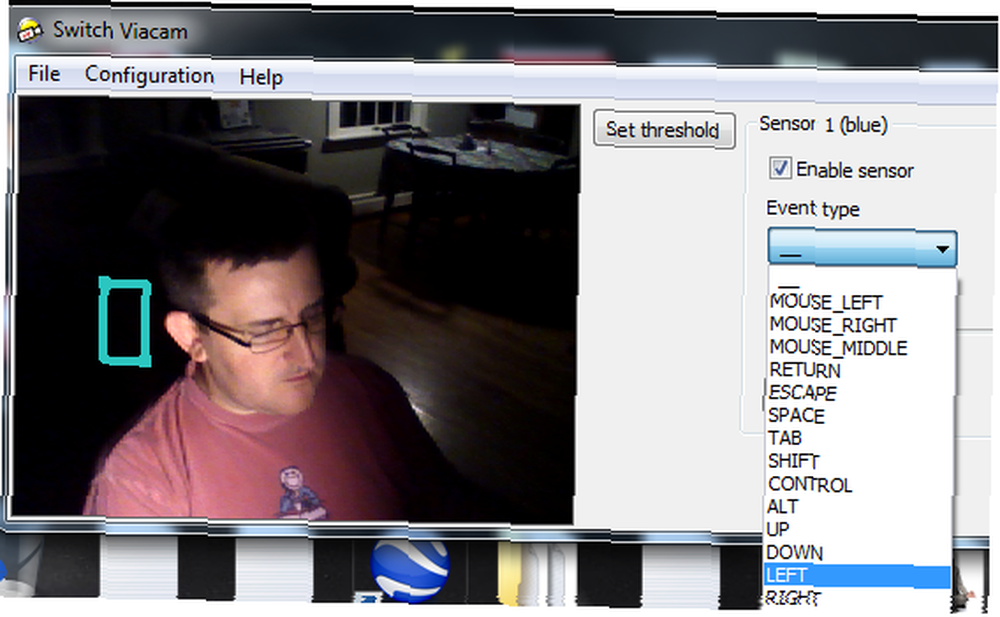
Każdy czujnik ma kilka ustawień. Sugeruję, aby poświęcić trochę czasu na dostosowanie czujników, przesuwając głowę do “strefa czujnika” i oglądać “Detekcja ruchu” numer. Poprawić “Próg detekcji ruchu” dzięki czemu jest wystarczająco czuły, aby uchwycić ruch, nie dając zbyt wielu fałszywych alarmów.

Tak więc włączyłem odpowiedni czujnik i narysowałem czerwone pole po prawej stronie głowy na wyświetlaczu kamery internetowej. Teraz, gdy patrzę na to zdjęcie, zaczynam wyglądać trochę jak robot z tymi dwoma kolorowymi pudełkami po bokach mojej głowy…
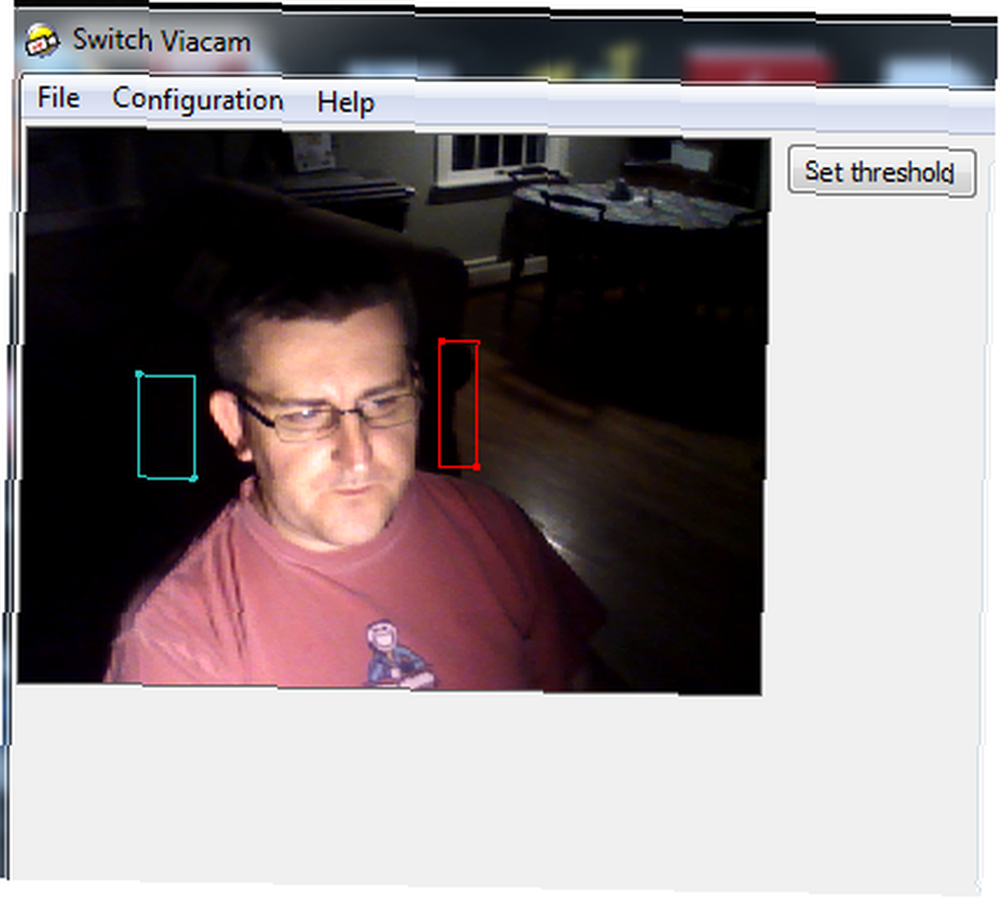
Czas więc przetestować oprogramowanie i sprawdzić, czy może być skuteczne w sytuacji, gdy chcesz być szybki i produktywny. Mój pierwszy test obejmował tylko test pisania. Otworzyłem Notatnik, wpisałem kilka zdań, a następnie umieściłem kursor na początku drugiego zdania.
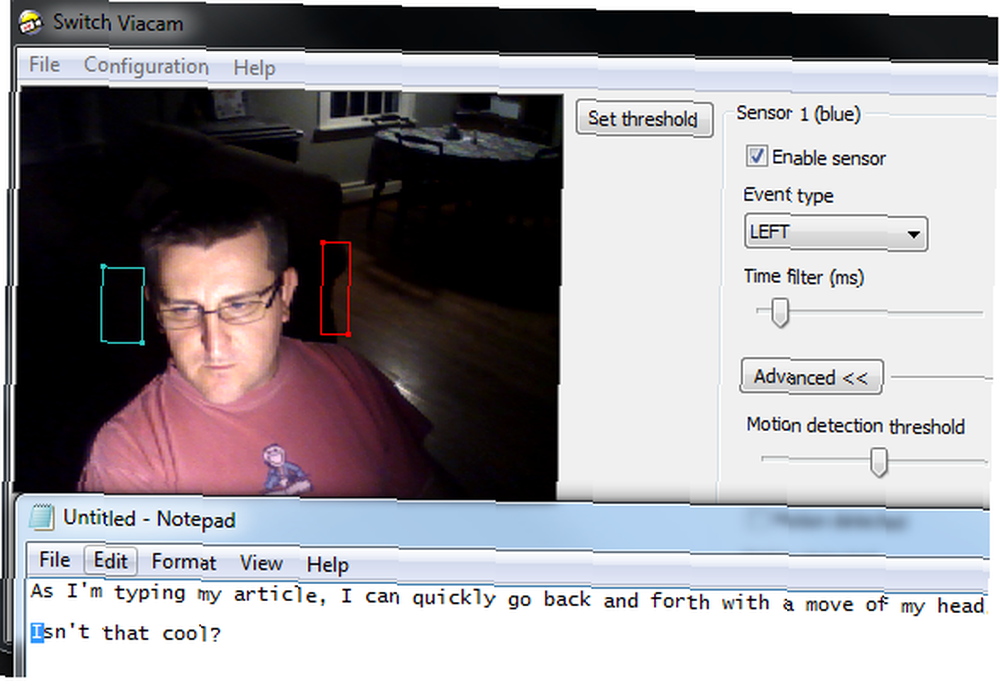
Szybkie skinięcie głową w lewo i tam kursor, jedno miejsce w lewo. To działa!
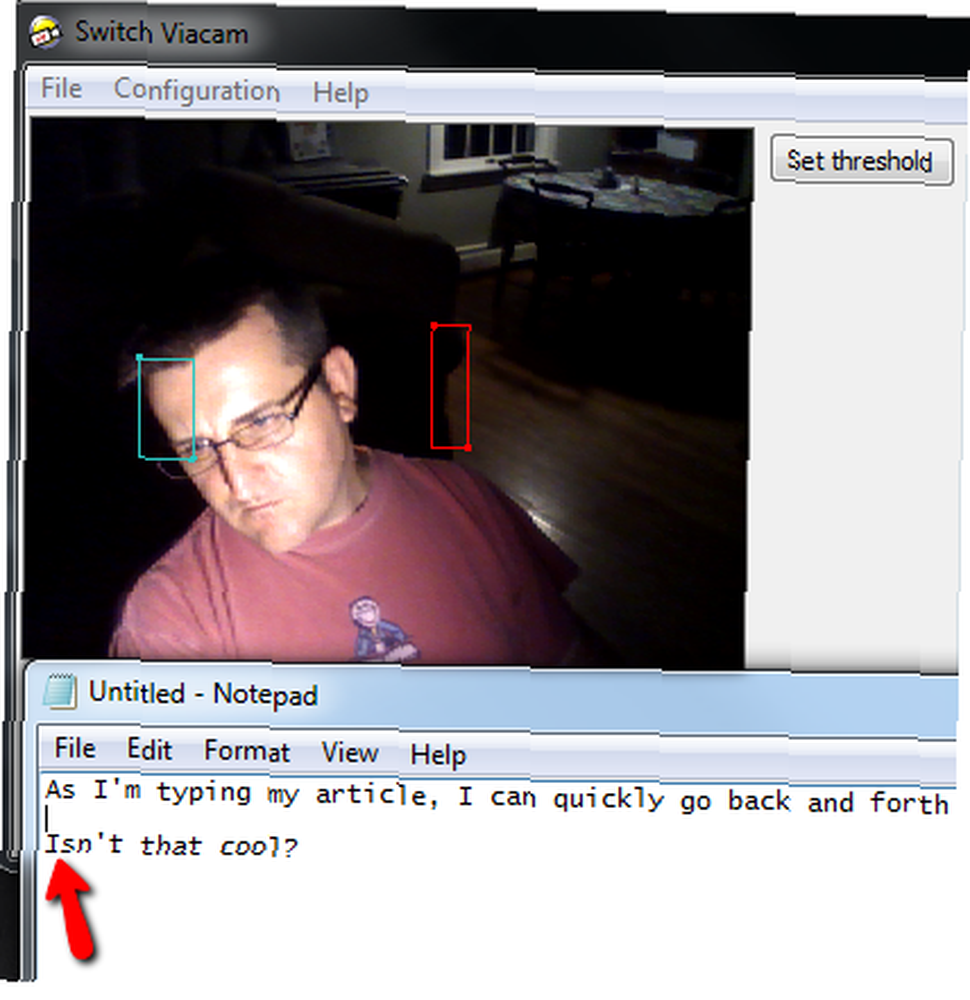
Pomogło to, gdy wyregulowałem próg, aby czujnik nie był tak czuły, w przeciwnym razie kursor czasami się poruszał, gdy nie było zauważalnego ruchu w polu czujnika. Przy odpowiednim progu, “przełącznik” występuje tylko wtedy, gdy w tej części wideo z kamery rzeczywiście występuje ruch.
Pisanie to jedno, ale co z nawigacją po graficznym diagramie, jak schemat blokowy? Aby sprawdzić, czy byłoby to możliwe (lub przydatne, jeśli o to chodzi), uruchomiłem moje ulubione narzędzie mapy myśli o nazwie FreeMind Jak korzystać z FreeMind do projektowania lub zarządzania witryną Jak korzystać z FreeMind do projektowania lub zarządzania witryną Kiedy myślisz o narzędziach, które możesz używać do tworzenia stron internetowych, prawdopodobnie myślisz o takich rzeczach jak Kompozer lub Firebug. Ale co, jeśli powiem ci, że to jedno narzędzie może naprawdę poprawić…. W FreeMind możesz poruszać się po mapie myśli za pomocą klawiszy strzałek, więc pomyślałem, że przydałoby się, gdybym mógł się poruszać, kiwając głową, dzięki czemu edytowanie pól i bąbelków jest znacznie szybsze.
Jasne, z “Strona główna” podświetlony środkowy bąbelek, przesunąłem głowę na prawą stronę wyświetlacza i na pewno zaznaczono zaznaczenie po prawej stronie głównej.
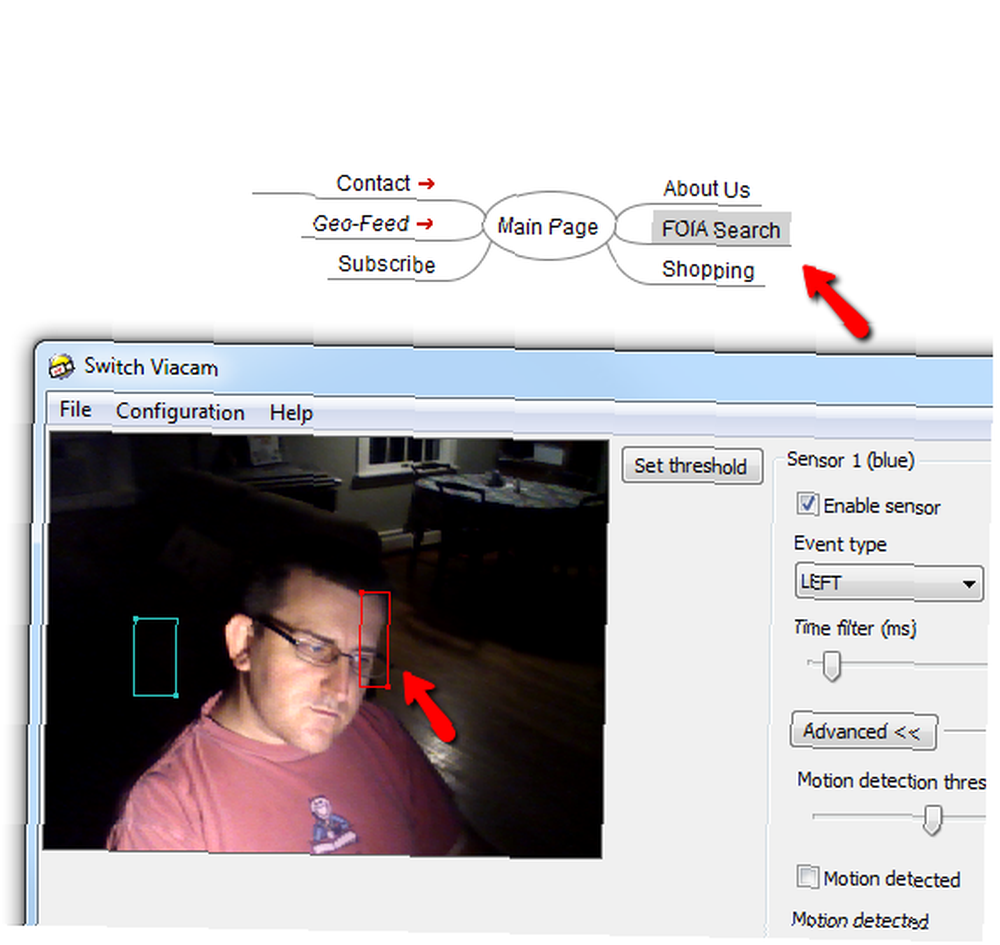
Byłoby jeszcze fajniej, gdybym mógł stworzyć dwa dodatkowe czujniki do podnoszenia i opuszczania - ale Switch ViaCam nie ma takiej zdolności. Nie narzekam jednak, ponieważ zawsze mogłem zmienić jeden czujnik w czujnik “patka” zamiast tego i po prostu używaj gestów głowy, aby przechodzić między obiektami na ekranie.
Mój ostatni test polegał na nawigacji w arkuszu kalkulacyjnym za pomocą narzędzia Switch ViaCam. Jak podejrzewałem w tym momencie, działało to bez żadnych problemów.
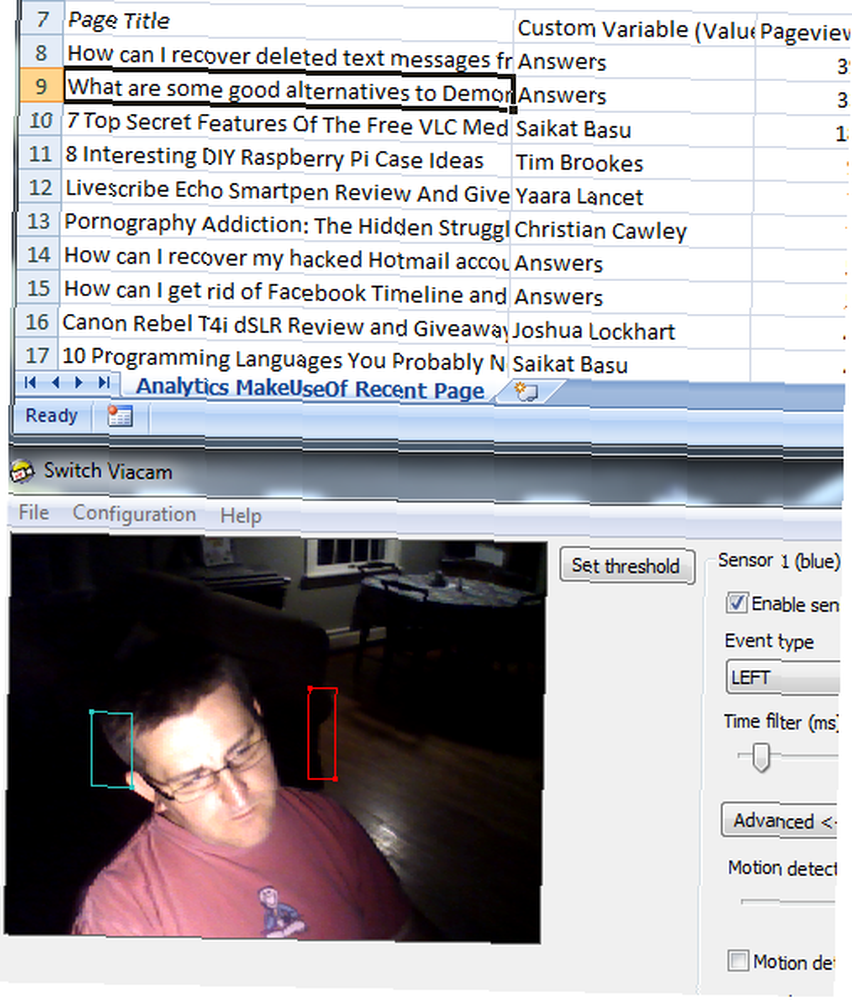
Oczywiście oprogramowanie nie ogranicza się tylko do klawiszy strzałek. Możesz zaprogramować czujniki, aby robiły prawie wszystko, gdy wyczują ruch. Przykłady obejmują klawisz Enter, klawisz Tab, Escape, Spacja, Shift i wiele innych.
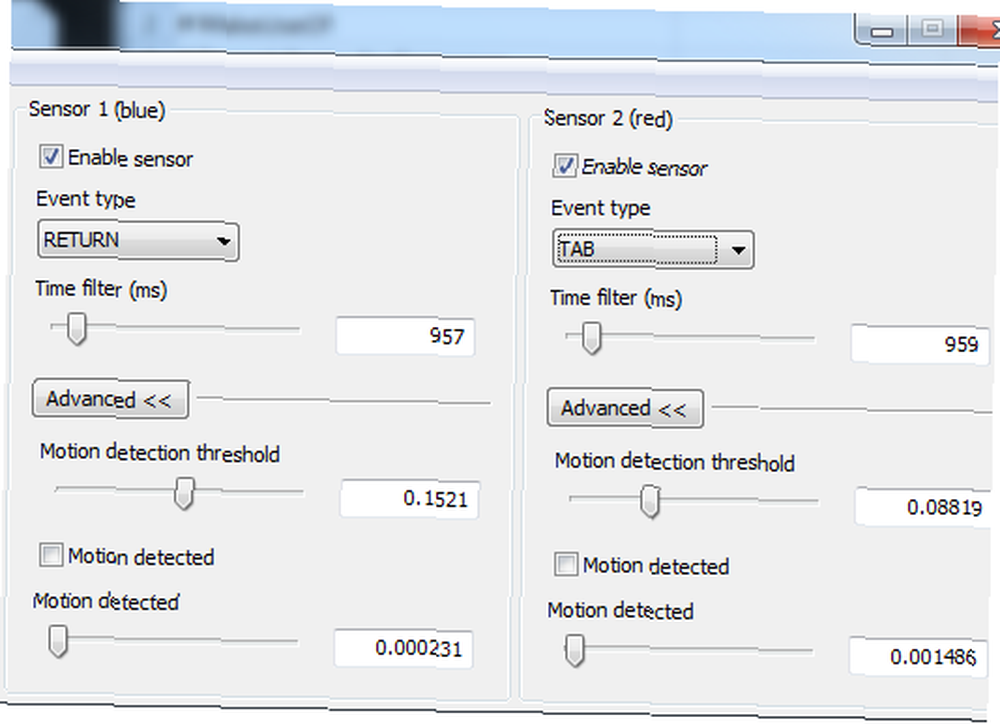
Jedyną wadą, którą udało mi się znaleźć w tym oprogramowaniu, jest to, że nie mogłem używać go do kontrolowania gier - takich jak kołysanie głową w lewo lub w prawo do kierowania samochodem wyścigowym. To byłoby całkiem fajne - coś w rodzaju gry na Wii przy użyciu wyłącznie komputera i kamery internetowej. Niestety - dla mnie to nie działało. Jednak jako narzędzie zwiększające wydajność jest bardzo skuteczne i jest to coś, co mogę sobie wyobrazić, aby przyspieszyć wiele różnych zadań, które muszę wykonać w Word, Excel i innych aplikacjach biurowych.
Biorąc pod uwagę liczbę działań, które możesz włączyć dla każdego czujnika, przy wystarczającej kreatywności jestem pewien, że możesz wymyślić własny zestaw zadań, które możesz wykonać za pomocą tego narzędzia. Czy masz jakies pomysły? Udostępnij je w sekcji komentarzy poniżej - rozwal nas swoją pomysłowością!
Kredyt na zdjęcie: Kamera internetowa za pośrednictwem Shutterstock











